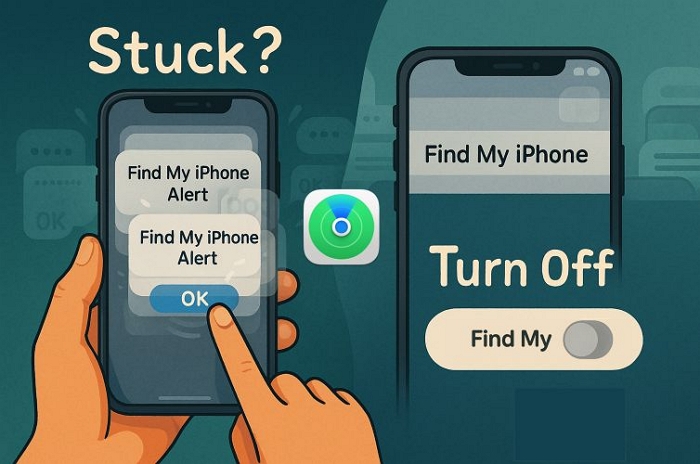如何在Windows 11上注销其他用户
PC上的每个活动用户会话意味着您的计算机资源与其他人共享,这可能会影响系统性能。如果某人没有积极使用其会话,则可以将非活动用户记录在您的帐户中以收回这些系统资源。
1。使用任务管理器登录其他用户
任务管理器的用户TAB可以跟踪计算机上所有活动的用户会话。您可以使用它来管理Windows上的用户帐户,在不同的用户帐户之间切换,并注销其他用户帐户。但是,如果您只需要在Windows 11上注销当前会话,则该过程要简单得多。
您必须登录As Admin以注销其他用户帐户(如果不确定,请检查您的用户帐户是否具有管理员权限)。重要的是,当您注销用户时,该用户的未保存数据可能会丢失。所以小心!
使用任务管理器注销其他用户:
1。右键单击开始并选择任务管理器。或者,使用键盘快捷键Ctrl + Shift + Esc。
2。在任务管理器中,打开用户左侧的选项卡以显示当前登录的用户数量。如果您看不到它,请单击开放导航左上角的按钮(三个水平条)。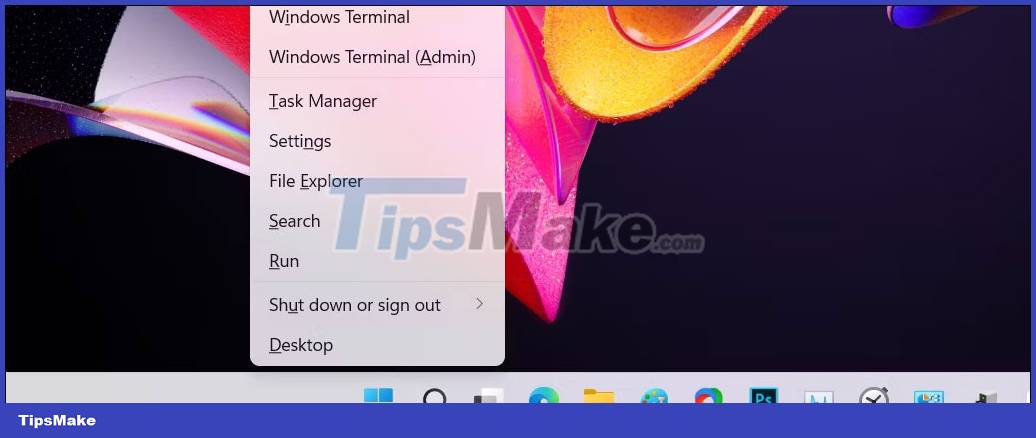
3。在用户标签,查找您要注销的帐户。
4。右键单击用户帐户,然后选择搁笔。
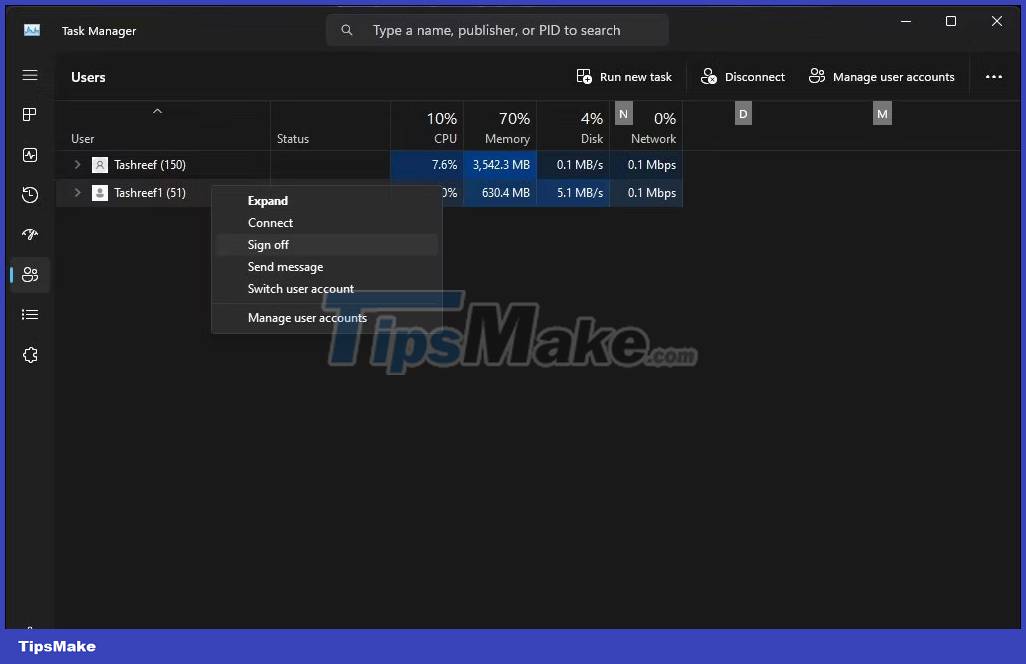
5。单击登录用户。 Windows将关闭所有打开的应用程序和运行过程,然后将用户记录出。
2。使用命令提示符登录其他用户
在Windows 11 Pro,EDU和Enterprise版本上,您可以使用命令提示符“查询会话”命令来检查并注销活动的用户帐户。此命令无法在Windows 11 Home上使用,从而限制您的选项。
使用命令提示符注销另一个用户:
1。按赢键和类型CMD。
2。右键单击命令提示并选择作为管理员运行。
3。在命令提示符窗口中,键入以下命令,以查看所有活动用户会话。
query session4。输出将在您的计算机上显示所有活动用户会话。记下您要登录的用户帐户ID。在这种情况下,我们有塔什里夫作为1和Guest21作为3在ID柱子 。
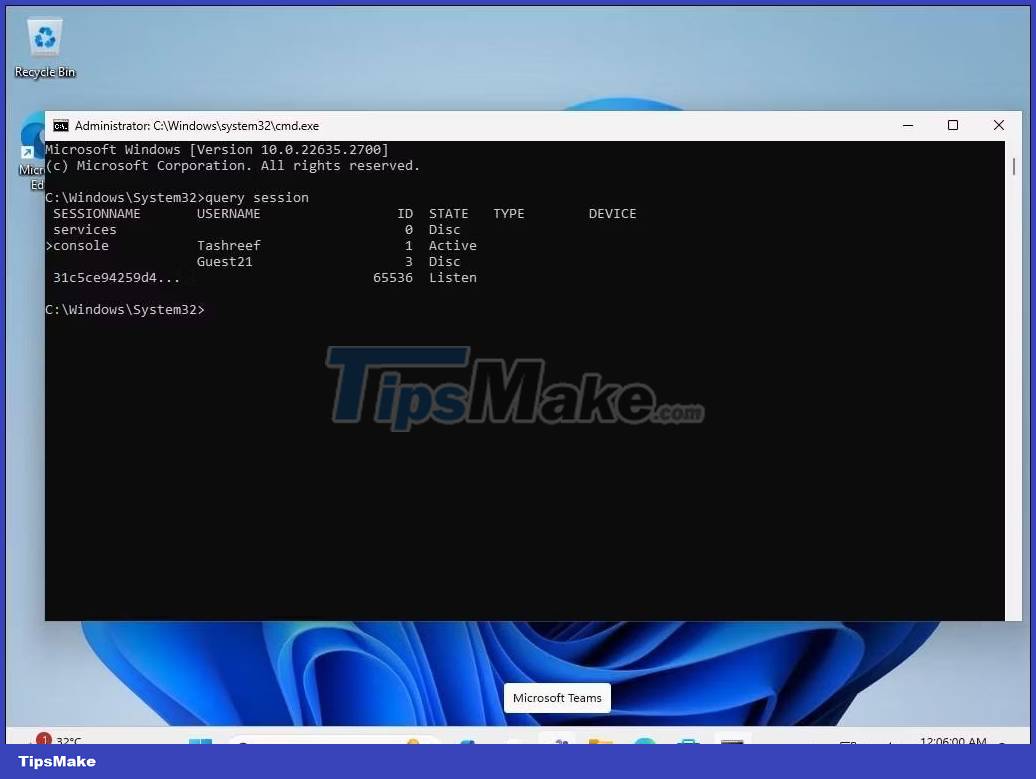
5。输入以下命令以注销指定的用户。将下面的2个用户帐户ID替换为您要注销的:
Logoff 36。成功执行后,Windows将记录指定的用户帐户。

7。完成后,输入出口然后按进入关闭命令提示。
3。使用Process Explorer登录其他用户
Process Explorer是Windows Sysinternal工具的一部分,这是Microsoft的系统管理实用程序套件。尽管此免费软件在开发人员和系统管理员中很受欢迎,但任何人都可以使用Process Explorer使用其一些高级功能。 Process Explorer是一种强大的工具,可将当前活动的所有活动过程和DLL文件映射到运行它们的帐户。
1。请访问Microsoft的官方流程Explorer站点,然后将Process Explorer作为ZIP文件下载到桌面上的位置。
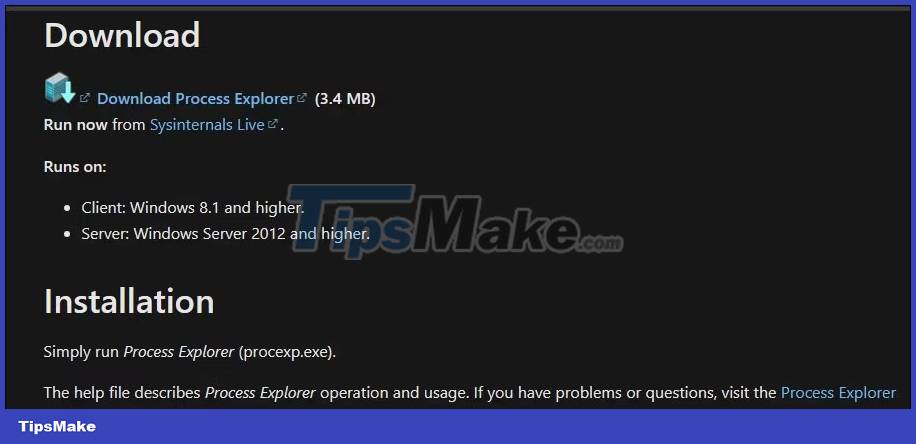
2。右键单击processExplorer.zip存档并选择提取全部。选择一个位置并解压缩文件夹。

3。打开ProcessExplorer文件夹,右键单击procexp64.exe并选择作为管理员运行。
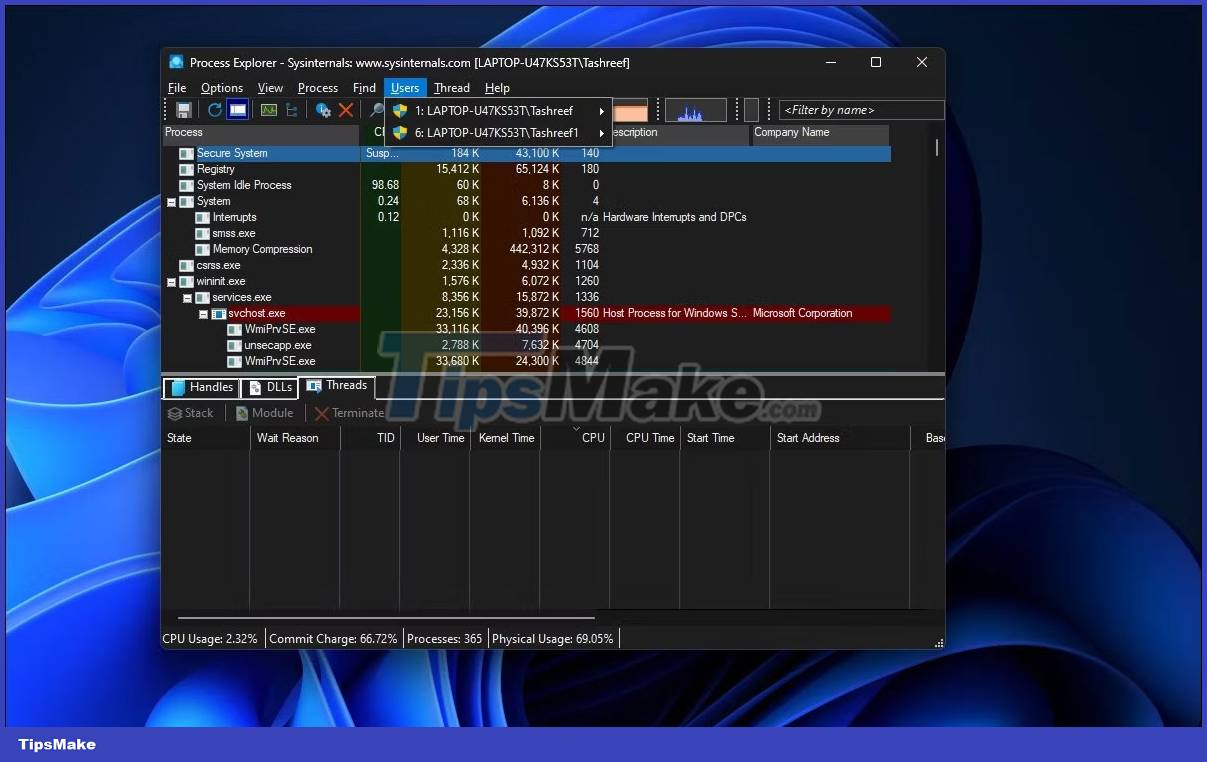
4。在此过程探险家中窗口,单击用户查看所有活动的用户会议。

5。通过用户帐户名称移动光标并选择注销。
Process Explorer将从计算机中记录所选用户帐户。如果您获得访问拒绝错误,请运行Procexp64.exe可执行的管理权,然后重试。
你应该阅读
可能有兴趣
- 更新Windows 10+11后,如何修复?
你好!今天的Tips Make将帮助您使用简单的技巧更新Windows 10+11后修复黑屏错误。
- 打开Windows 10 + 11的盖子时,笔记本电脑会自动打开,如何解决?
打开Win 10 +11的盖子时,笔记本电脑会自动打开,您不希望这种情况继续发生?来到Tipsmake知道如何修复它
- 无法在Win 10 + Win 11上运行GPedit.msc命令,如何修复它?
您找不到,也无法在Windows 10 + Win 11上运行gpedit.msc命令?了解如何从Tipsmake详细修复它
- 如何解决无法安装DirectX Win 10的错误?
您是否正在寻找无法安装DirectX Win 10的错误解决方案?立即在文章中参考TipsMake的详细说明。
- 快速修复在Windows 10 + 11上自动退出应用程序的错误
在Windows 10 + 11上自动退出应用程序的错误是许多用户在使用计算机时遇到的令人讨厌的问题。
- 了解如何折叠笔记本电脑屏幕并仍在运行Windows 10 + Win 11
你好!今天,Tips Make将指导您如何折叠笔记本电脑屏幕以仍在赢得10 + Win 11。